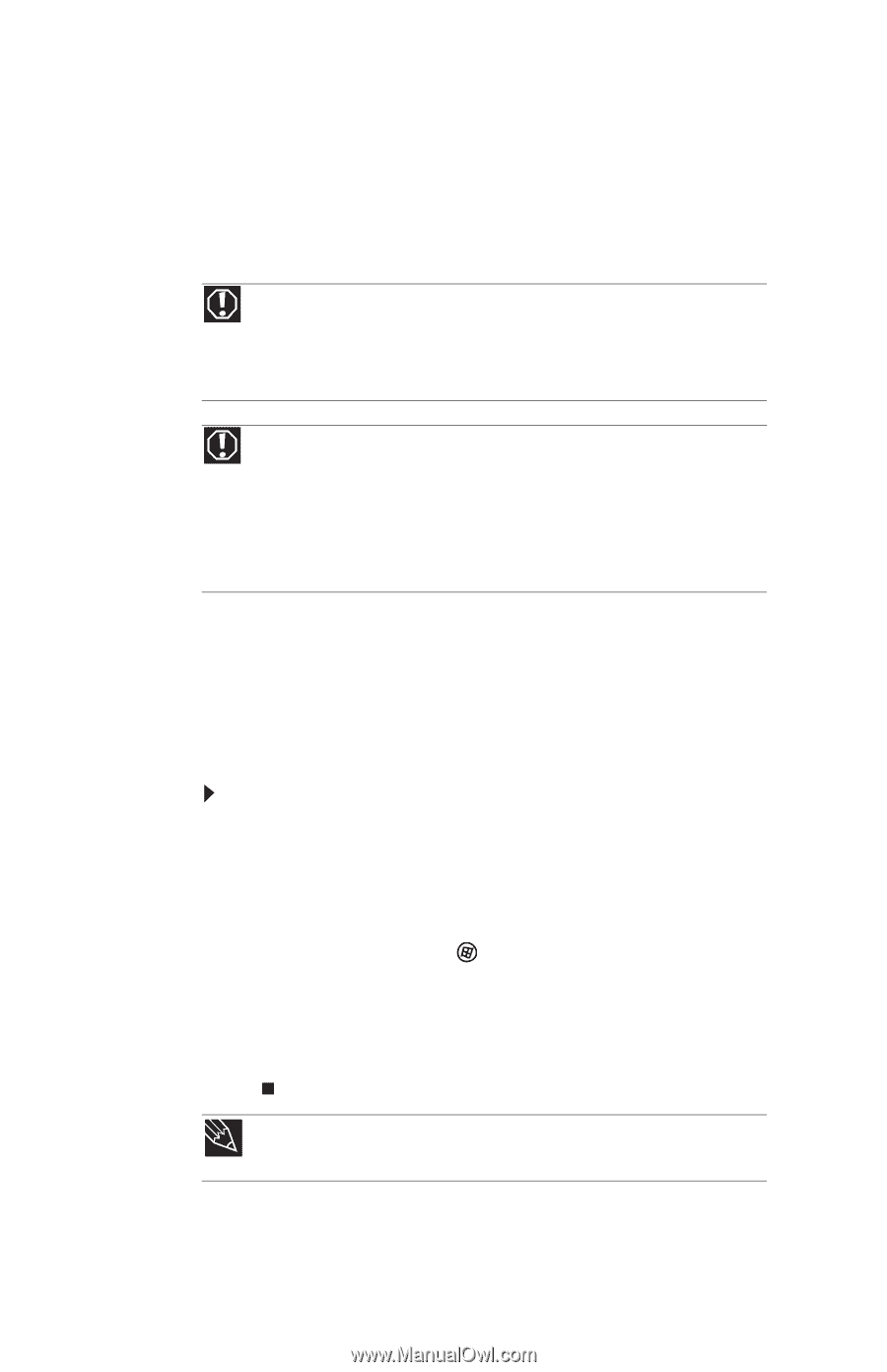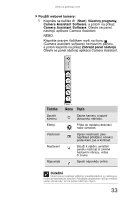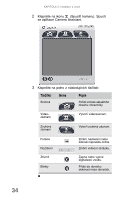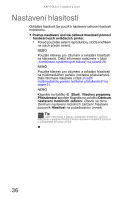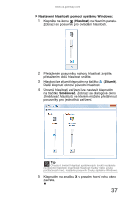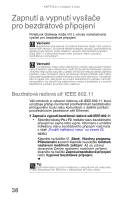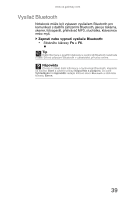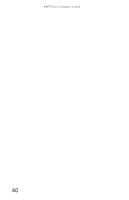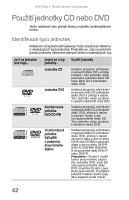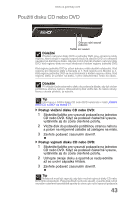Gateway ML6227z 8512534 - Gateway Notebook Reference Guide R1 - Page 46
Zapnutí a vypnutí vysílače pro bezdrátové připojení, Bezdrátová rádiová sít’ IEEE 802.11
 |
View all Gateway ML6227z manuals
Add to My Manuals
Save this manual to your list of manuals |
Page 46 highlights
KAPITOLA 3: Instalace a úvod Zapnutí a vypnutí vysílače pro bezdrátové připojení Notebook Gateway může mít z výroby nainstalovaný vysílač pro bezdrátové připojení. Varování Bezdrátová komunikace na rádiové frekvenci může rušit zařízení komerčního letounu. Současné letecké předpisy vyžadují, aby bezdrátová zařízení byla během cesty letadlem vypnuta. Komunikační zařízení IEEE 802.11 a Blouetooth patří mezi zařízení, která umožňují bezdrátovou komunikaci. Varování V prostředích, kde je riziko rušení jiných zařízení nebo služeb vnímáno nebo prokázáno jako nebezpečné, může být použití bezdrátových zařízení omezeno nebo zcela vyloučeno. Letiště, nemocnice nebo prostředí zaplněná kyslíkem nebo hořlavými plyny představují několik příkladů, kde může být použití bezdrátových zařízení omezeno nebo zcela vyloučeno. V prostředí, kde si nejste jisti, zda byste za použití bezdrátových zařízení nemohli být postiženi, se obrat'te na odpovědnou osobu a požádejte ji o svolení bezdrátové zařízení používat nebo zapnout. Bezdrátová rádiová sít' IEEE 802.11 Váš notebook je vybaven rádiovou sítí IEEE 802.11, která umožňuje přístup na Internet prostřednictvím bezdrátového přístupového bodu nebo komunikaci s dalšími počítači prostřednictvím bezdrátové sítě Ethernet. Zapnutí a vypnutí bezdrátové rádiové sítě IEEE 802.11 • Stiskněte klávesy FN + F2. Indikátor stavu bezdrátového připojení se zapne nebo vypne. Informace o umístění indikátoru stavu bezdrátového připojení naleznete v části „Použití indikátorů stavu" na straně 23. NEBO Klepněte na tlačítko (Start), Všechny programy, Příslušenství a potom klepněte na položku Centrum nastavení mobilních zařízení. Až se zobrazí obrazovka Centra nastavení mobilních zařízení, klepněte na tlačítko Zapnout bezdrátové připojení nebo Vypnout bezdrátové připojení. Tip Další informace o použití notebooku v bezdrátové síti naleznete v části Bezdrátová sít' Ethernet v Uživatelské příručce online. 38